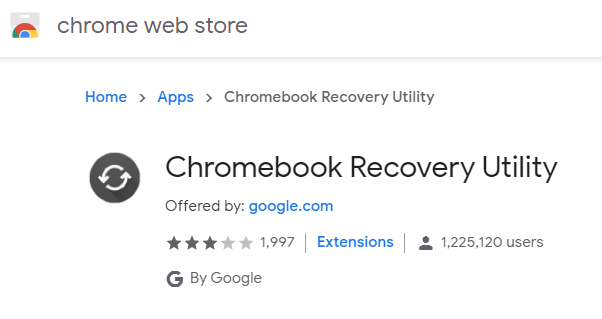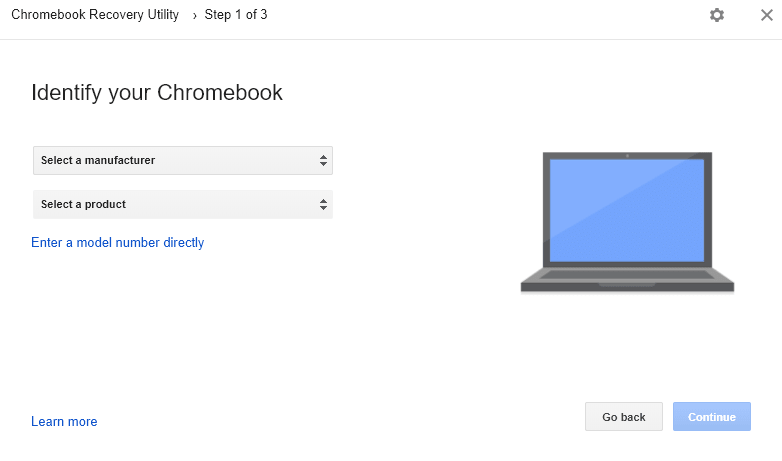Pokud jde o operační systém a aplikace, Chromebook je ve srovnání s Windows a macOS lehký. Ale každý operační systém má svůj vlastní podíl chyb a problémů a má Chrome OS od společnosti Google. Nejhorší chybou, kterou můžete na svém Chromebooku obdržet, je „ Chrome chybí nebo je poškozen “, což se rovná BSOD ve Windows 10.
Pokud se na obrazovce Chromebooku zobrazí tato chybová zpráva, vězte, že neexistuje způsob, jak se vrátit zpět a pravděpodobně jste ztratili všechna data uložená na pevném disku. Zálohování na cloudovém úložišti zůstane vždy v bezpečí a je dostupné na jakémkoli počítači, pokud si zapamatujete přihlašovací údaje. Dalším krokem je obnovení Chromebooku zpět do továrního nastavení, abyste jej mohli znovu začít používat.
Důvody, proč dochází k chybě „Chrome OS chybí nebo je poškozen“.
Chyba „Chrome OS chybí nebo je poškozen“ se obvykle objeví při spuštění Chromebooku. Je to způsobeno hlavně tím, že se soubory operačního systému během procesu spouštění nemohly správně načíst. Zkuste Chromebook restartovat, a pokud dojde ke stejné chybě, zdá se, že některé důležité systémové soubory byly poškozeny. Existují případy, které ukazují, že k této chybě může dojít, když uživatel pracuje na počítači, což může být důsledkem hardwarového problému nebo aktivity malwaru.
Přečtěte si také: Obnovení továrního nastavení Chromebooku v rychlých a jednoduchých krocích
Kroky k opravě Chrome OS chybí nebo je poškozený Chyba?
Pokud se potýkáte s chybou, že Chrome OS chybí nebo je poškozený, je zřejmé, že dalším krokem bude obnovení vašeho Chromebooku. Chcete-li Chromebook odstranit ze zapomnění, postupujte podle níže uvedených kroků:
Než budete pokračovat, musíte vědět, že po provedení níže uvedených kroků ztratíte všechny soubory, které byly uloženy na místním disku.
Krok 1. Stisknutím kláves CTRL + D na klávesnici otevřete okno pro obnovení Chrome.
Krok 2. Stiskněte klávesu Enter a postupujte podle pokynů na obrazovce.
Krok 3. Po zobrazení výzvy restartujte Chromebook.
Krok 4. Váš Chromebook bude obnoven do normálního stavu.
Čtěte také: Jak zrychlit Chromebook
Kroky k opravě Chrome OS chybí nebo je poškozen Chyba, vložte prosím USB klíč pro obnovení.
Výše uvedené kroky mohou obnovit váš Chromebook bez jakéhokoli externího disku, ale pokud se setkáte s tím, že Chrome OS chybí nebo je poškozený, vložte prosím chybu Recovery USB Stick , pak CTRL + D nebude fungovat a budete muset provést jiný sada kroků.
Krok 1. Pomocí jiného počítače vytvořte médium pro obnovu na disku USB. Můžete použít jakýkoli počítač s jakýmkoli operačním systémem, včetně Windows, macOS nebo Chrome OS. Vše, co potřebujete, je nainstalovaný prohlížeč Chrome.
Krok 2. Nainstalujte si do prohlížeče Chrome rozšíření Chromebook Recovery Utility . Na instalační stránku se dostanete kliknutím na odkaz níže.
Stáhněte si Chromebook Recovery Utility
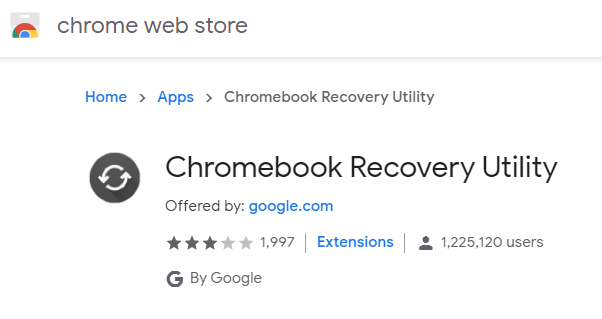
Krok 3. Po instalaci se dostanete na stránku Chrome Apps. K aplikacím pro Chrome můžete přímo přistupovat zadáním „ chrome://apps/“ do adresního řádku prohlížeče Chrome.
Krok 4. Vyberte aplikaci Recovery a zahajte proces vytvoření disku USB pro obnovení. Budete potřebovat minimálně 4 GB USB flash disk, který je prázdný.
Krok 5. Vyberte výrobce a model vašeho Chromebooku a klikněte na Pokračovat.
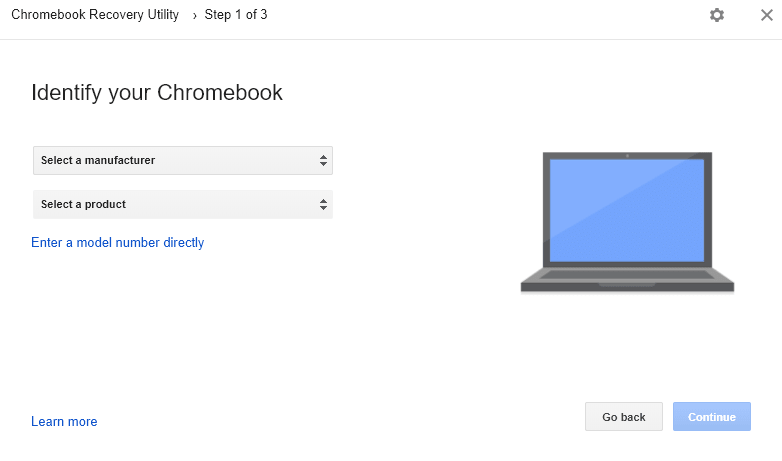
Krok 6. Zapojte USB flash disk a nějakou dobu počkejte. Důležité soubory potřebné k obnovení Chromebooku budou zkopírovány a bude vytvořena jednotka USB pro obnovení.
Krok 7. Jakmile bude jednotka USB vytvořena, odpojte ji a vložte ji do dotčeného Chromebooku. Na obrazovce se zobrazí Chrome OS chybí nebo je poškozen. Vložte prosím USB flash disk pro obnovení a automaticky detekujte flash disk a zahajte proces obnovy.
Přečtěte si také: Jak pořídit snímek obrazovky na Chromebooku
Poslední slovo v krocích pro Chrome OS chybí nebo jsou poškozené opravy chyb.
Toto jsou kroky k odstranění nejděsivější chyby „ Chrome OS chybí nebo je poškozen “ . Jakmile přeinstalujete Chrome OS, můžete díky Googlu vše obnovit. Bolest při ztrátě dat je však samozřejmě nesnesitelná. Jediným řešením, které může snížit bolest, pokud není zcela odstraněno, je zvyk pravidelně zálohovat svá data. Všechny zálohy dat přijaté do cloudového úložiště lze obnovit zpět do libovolného počítače se správnými přihlašovacími údaji.
Pokud víte o nějakých dalších krocích, které by mohly uživatelům Chromebooků pomoci, napište poznámku do sekce komentářů níže. Také se přihlaste k odběru našich blogů Systweak a kanálu YouTube pro další technické novinky a aktualizace.